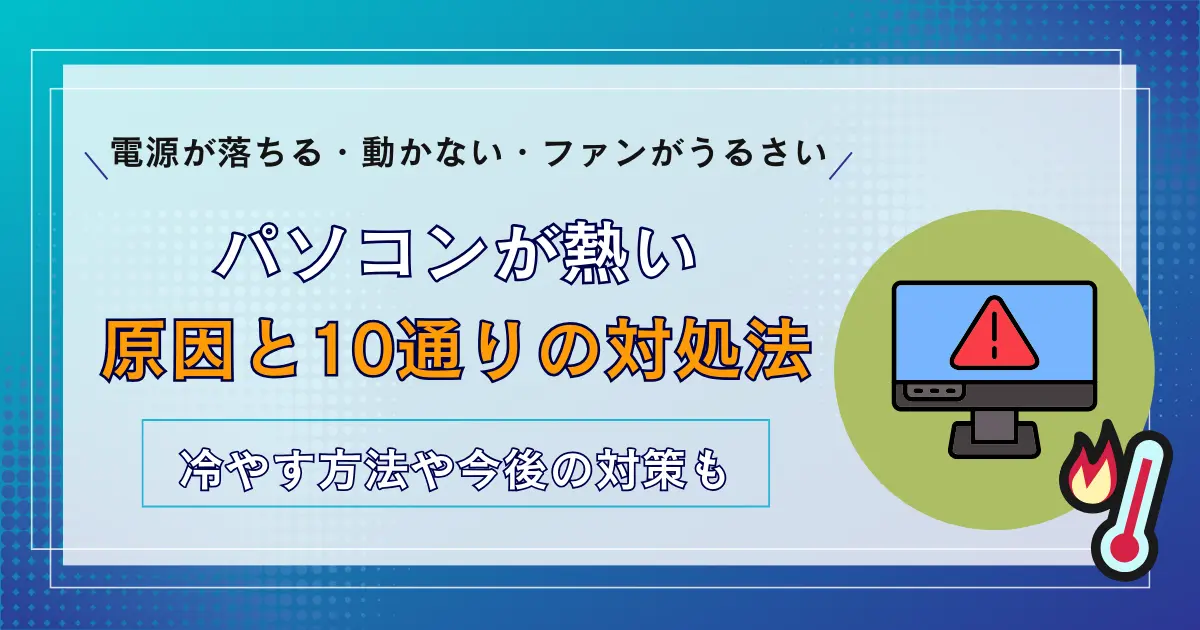- パソコンが熱い状態や仕組み、熱暴走の基礎知識がわかる
- パソコンが熱くなる原因がわかる
- パソコンが熱い時の具体的な対処法と対策方法がわかる
「パソコン本体が異常に熱い」「勝手に電源が落ちる」「電源がつかない」といった発熱トラブルにお悩みではありませんか。
こうしたパソコン内部に熱がこもるトラブルが進行すると、「熱暴走」につながる恐れがあります。最悪の場合、パソコンが立ち上がらなくなったり、作業中のファイルが消失したりするので、放置せずに速やかに対応をしましょう。
この記事では、熱暴走の基礎知識に加え、おもな原因とその対処法・対策方法を10通りにまとめて紹介します。併せて、パソコンの適性温度やノートパソコンが熱い時にやってはいけないことも解説するので、安全にパソコンの発熱トラブルを解決へと導くことができるでしょう。
\環境省認定 自治体と連携した/
パソコン無料回収のリネットジャパン
壊れてても古くてもどんなパソコンでも無料で回収!全国の自治体と連携した行政サービスで安心!
政府機関が採用する技術でデータを完全消去*するため、個人情報流出のリスクも回避!*オプション
\ ご自宅まで無料回収! /
【基礎知識】なぜパソコンが熱い?(熱暴走)熱が発生する仕組み
「パソコン本体が異常に熱い」「電源が突然落ちる」といった現象は、よくあるパソコントラブルの1つです。
ここでは、パソコン内部の温度が上昇する仕組みや、適性温度、熱暴走を放置するとどうなるのかをわかりやすく解説します。最悪の場合、火災などの危険につながる恐れがあるので、軽視せず、この機会に理解を深めておきましょう。
なぜ熱暴走が起きるの?熱が発生する仕組み
そもそも熱暴走とは、パソコン内部の温度が上昇し、機能が停止することを意味します。熱暴走が起きる理由は、パソコン内部の電子同士がこすれあって、摩擦熱が発生するからだといえます。
とくに、ノートパソコンはデスクトップパソコンよりも部品同士が密接し、電子が擦れて熱が発生しやすい傾向にあります。長時間パソコン内部が熱を帯びていると、不具合や故障につながるので適切な対処が必要です。
パソコンが熱いのは大丈夫?CPUとGPUの適性温度
「買ったばかりのパソコンが熱い」「パソコン本体が熱を持っている」という場合、パソコンが故障しているのではないかと不安に思う人も多いでしょう。
パソコン内部(CPU/GPU)の適性な温度を把握しておくことで、どれくらい熱を帯びていると異常なのかを判断しやすくなります。
| CPU | 低負荷:40度前後 高負荷:80~90度程度 |
|---|---|
| GPU | 低負荷:30〜40度程度 高負荷:80~90度 |
CPUとは、情報を処理したり、メモリなどを制御したりする装置のことです。負荷が軽い状態の時には40度前後ですが、負荷が高くなると60~70度にまで上がります。
GPUとは、パソコンに画像や映像を描写するための画像処理装置のことです。低負荷な状態では、30~40度ほどで、高負荷になると、80〜90度に上昇することがあります。(高性能GPUでは90~100度を超える場合もあります。)
これらの温度を超えると、故障のリスクが高まるので、温度管理に注意しながら使用しましょう。
ノートパソコンが熱い(熱暴走)のを放置するとどうなる?
パソコンが熱い状態のまま使い続けると、どのような現象が起こるのでしょうか。熱暴走を放置した場合、どうなるのかを下記にまとめたので、最悪な状態になる前に適切な対応をしましょう。
- パソコンやバッテリーに負荷がかかり、寿命に影響する
- 高熱によって内部の部品が溶けて焦げた臭いがしたり、煙が出たりすることがある
- 動作中のアプリケーションで保存していないデータが消えてしまうことがある
- パソコン本体が発火するの可能性がある
- 本格的な故障や火災などの危険につながる恐れがある
パソコンの寿命が縮まるほか、発火や異常な発熱によって火災などの危険につながる恐れがあります。速やかにパソコンの電源を切って、ACコードの電源プラグをコンセントから外して、メーカーの相談窓口に連絡をしましょう。
(出典:https://dynabook.com)
パソコンが熱いと「電源が入らない」「電源が落ちる」「音がうるさい」などの症状が起こる
パソコンが熱い時には、下記のような症状が現れることがあります。
- パソコンが作業中にフリーズする
- 勝手に再起動してしまう
- エラー画面が表示される
- Webサイトやソフトウェア、アプリケーションなどが勝手に終了してしまう
- 正常に起動できなくなる
パソコン本体が異常に熱く、上記の現象がみられる場合は、「熱暴走」が起きていると考えられるため、適切に対応しましょう。
パソコンが熱い!熱暴走が起きる3つの原因
パソコンが熱くなる主な原因は、「内部に溜まった埃」や「高い室温」「大きな負荷」の3つが挙げられます。
| 原因 | おもな対処法 |
|---|---|
| パソコン内部の部品が発熱する | ・使わないソフトウェアを閉じる ・長時間の使用を避ける ・負荷のかかる作業を控える ・省電力設定(節電モード)に変更する |
| 冷却ファンの異常 | ・冷却ファンの埃を取り除く ・パソコン用冷却アイテムを活用する ・パソコン本体カバーの空気の流れを改善する ・パソコン本体カバーを交換する |
| 室温が高い中で使用している | ・パソコンの適正室温に調整する |
すでに熱暴走が起きている場合は、速やかに『パソコンの使用を中断して発熱を抑える』を実行してください。
1. パソコン内部の部品が発熱する
パソコン本体が熱くなる原因として、内蔵されている部品の発熱が挙げられます。とくに、CPUやグラフィックス(GPU)は、動画編集や高解像度なゲームなど、負荷の高い操作を行うため発熱しやすい傾向にあります。
こうした内部の部品が発熱すると、パソコン本体に熱がこもるので注意が必要です。
パソコンの使用用途とスペックを合わせたり、アプリケーションの同時使用を避けたり、負荷の高い操作を長時間継続しないように工夫するなどの対策が必要だといえるでしょう。
パソコンは性能が高ければ、高負荷な操作でもスムーズに処理できるため、発熱しにくくなります。高頻度でパソコンが熱くなる・電源が落ちるという場合は、買い替えを検討するのも良いかもしれません。
2. 冷却ファンの異常
パソコン内部は熱がこもりやすい仕組みとなっているので、冷却ファンが内蔵されています。PCのケースの前面下部に設置されており、熱を逃がす重要な役割を担っているのですが、冷却ファンの性能低下や故障によって、正常に機能しないトラブルも発生しています。
一定の温度になると自動的に作動し、パソコン内部の温度を下げる働きがあるのですが、故障により温度の感知ができないケースもあります。
- ファンまたは通気口が塞がり、通気が十分でない
- 通気口やファンにほこりが溜まっている
- 物理的な損傷がある
3. 室温が高い中で使用している
パソコンは、暑さや湿度に弱い精密機器なので、使用環境を見直すことも大切です。
パソコンを使用する際の適温は、一般的に10度~35度程度といわれています。パソコン本体が極端に低温または、高温状態になってしまうと、保護機能が働いて正常に起動しなくなります。
とくに直射日光が当たる場所や、エアコンの風が直接かかる場所に設置している場合、パソコンの排熱がうまくいかず、動作が不安定になりやすいといえるでしょう。
突然シャットダウンしてしまったり、故障したりといったトラブルにつながるので、温度が上がりやすい場所での使用は控えた方が良いでしょう。
パソコンが熱い時の対処法と今後の対策10選!
「パソコンが異常に熱い」という時には、そのまま放置せずに適切な対処を施す必要があります。また、パソコンが熱いといった症状が現れる際には、何かしらの原因があるはずなので、今後のトラブルを防ぐために対策をしましょう。
1. パソコンの使用を中断して発熱を抑える
「パソコン本体が異常に熱い」「動作が著しく遅い」「勝手に電源が落ちる」といった症状が現れている場合は、熱暴走を起こす可能性があります。この状態を放置すると、パソコンが立ち上がらなくなったり、作業中のファイルが消失したりするので、速やかに対応をして発熱を抑えましょう。
まずはパソコンの使用を中断し、電源を落として熱が冷めるまで数分放置することが大切です。同時に部屋の室温を下げて、パソコンがスムーズに処理を行えるように環境を整えます。
なお、ノートパソコンの場合は、過度な充電によって熱を帯びてしまうことがあるので、バッテリーがフル充電されている際には、電源コードからの給電を止めてバッテリーのみで稼働させるようにしましょう。
2.冷却ファンの埃を取り除く
冷却ファンの埃の詰まりは、パソコン内部が発熱する大きな要因の一つです。ファンの通気口は構造上、外部の埃やチリが入り込みやすくなっており、冷却ファン周りに蓄積してしまうのです。
パソコン内部に埃が溜まると、冷却効率が低くなり、熱がこもったり、静電気を発生しやすくなったりします。正しく放熱できなくなるので、OA機器清掃用のハタキやブラシを使用して、埃を払いましょう。

(出典:https://support.hp.com/jp-ja)
また、掃除機などで細かい埃やゴミを吸い取ります。作業中に、埃がコンピュータの内部に入らないように注意してください。
なお、パソコンを分解して内部に触れると、故障に繋がったり、パソコンのカバーを開けること自体が「分解扱い」となり、保証対象外になったりするので注意が必要です。機器の操作に慣れていない人は、修理業者やメーカーに相談した方が良いでしょう。
3.パソコンの適正室温に調整する
パソコンを使用する際の適正室温は、一般的に10度~35度前後です。この適正室温からかけ離れた環境でパソコンの作業をしている場合は、パソコンの保護機能が働き、正常に起動しなくなります。
エアコンで室内の温度を調整したり、直射日光や暖房機器が直接あたらない場所に設置したりして、パソコンがスムーズに処理を行える環境を構築しましょう。
4.使わないソフトウェアを閉じる
同時に多くのソフトウェアを起動させると、ノートパソコンにかかる負荷が大きくなります。よってパソコンに熱がこもりやすくなるので、なるべく使用していないソフトウェアを閉じる習慣を付けましょう。
とくに、バックグラウンドで稼働しているアプリケーションは、定期的に見直して、不要なものがあればアンインストール(無効化)することが大切です。
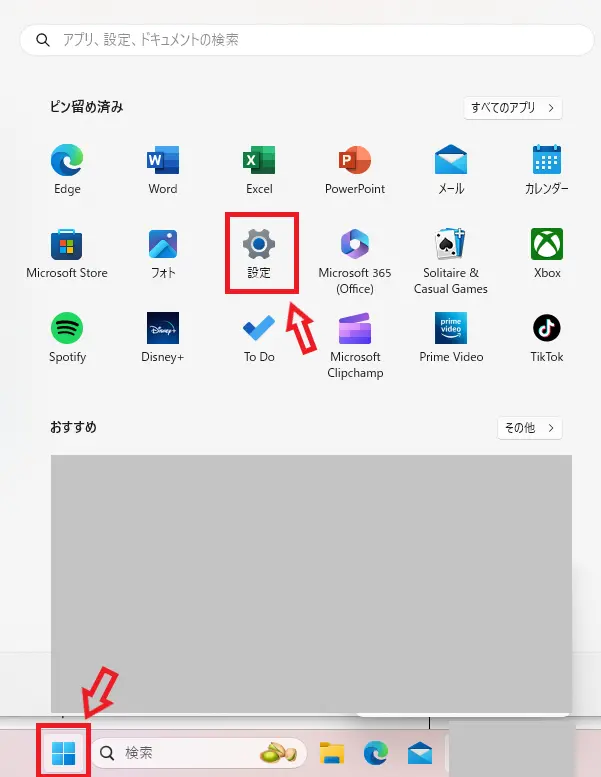
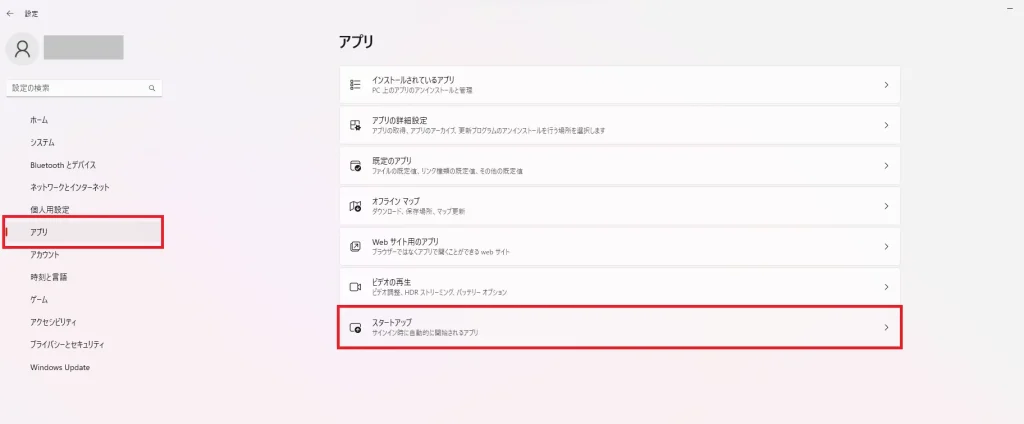
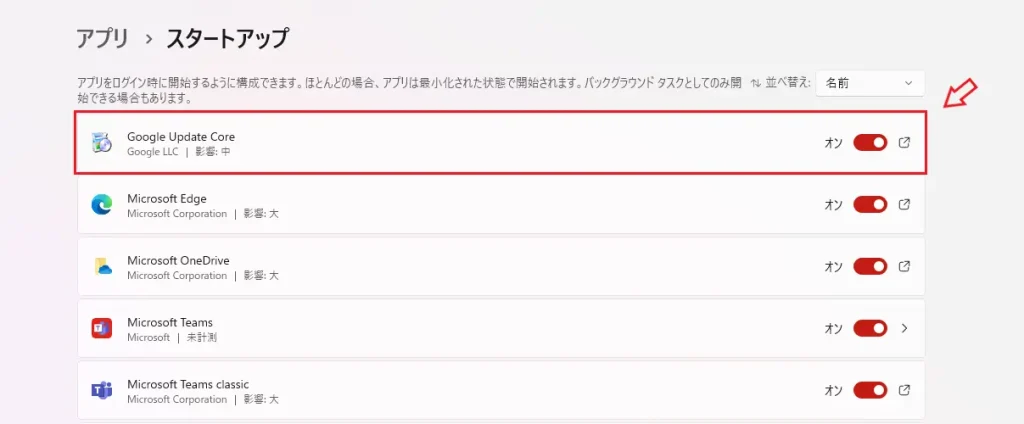
なかでも、「影響:大」という文言が表示されているアプリケーションをオフに切り替えることで、パソコンの負荷が軽減される可能性があります。
ただし、仕事をするうえで必要なアプリケーションや、セキュリティ面で重要度の高いものをオフにすることで、業務効率が低下したり、ウイルス感染のリスクが上がったりするので1つずつ見定めましょう。
5.長時間の使用を避ける
パソコンを長時間連続で使用すると、内部の電子が常に動いている状態になり、摩擦熱が発生しやすくなります。
なるべく長時間の連続使用を避けて、適度に休憩を挟むことでパソコンの過熱を防げます。「2時間使用したら、10分間使用を控える」というように時間を決めてみるのも良いかもしれません。
仕事などの都合上、長時間の連続使用を避けられない場合は、外出時や1日の作業が終了した時にはパソコンの電源を落とす習慣を付けると良いでしょう。
6.負荷のかかる作業を控える
負荷の高い作業は、パソコンが熱くなる原因の一つです。とくに高解像度の動画編集やパソコンゲームなどは、「負荷が高い作業」にあたります。
タスクバーを右クリックし、「タスクマネージャー」を表示させることで、負荷の高いアプリケーションやソフトウェアを確認できます。
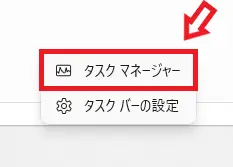
パソコンのスペックに見合う作業を行う、あるいは、スペックの高いパソコンに買い替えるなどの検討をしましょう。
7.省電力設定(節電モード)に変更する
省電力設定(節電モード)に変更すると、パソコンの消費電力が抑えられ、熱くなるのを防げます。省電力設定(節電モード)に変更する方法を2STEPで解説します。
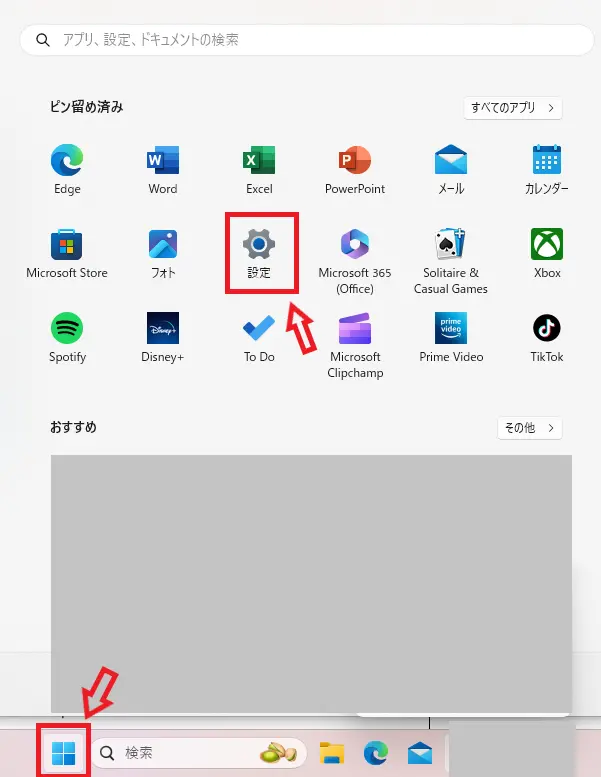
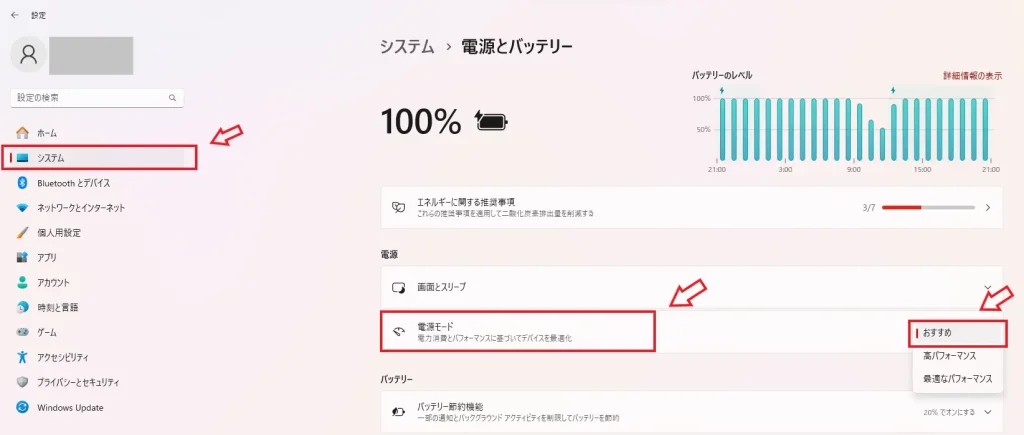
とくに「高パフォーマン」になっている時は、電力消費量が大きいので変更した方が良いでしょう。省電力設定のほかにも、画面の明るさ調整や各ソフトウェアの電力設定の変更なども有効です。
8.精密機器用の保冷剤でパソコンを冷やす
パソコンには、冷却機能が搭載されていますが、それだけでは不十分な場合もあります。とくに、重たい作業を長時間継続する場合は、パソコン用冷却アイテムを活用して、熱がこもるのを防ぎましょう。
家電量販店や通販サイト、メーカーの公式サイトなどで熱暴走を防ぐための冷却アイテムが販売されています。具体的には、ノートパソコンの下に設置する冷却パッド(クーラーパッド)や、外付けの冷却ファン、精密機器用のジェルタイプの冷却シートなどが挙げられます。
自分の使用環境や、パソコンに適した冷却アイテムを選んで積極的に活用しましょう。
9. デスクトップの場合|パソコン本体カバーの空気の流れを改善する
デスクトップパソコンのケース(カバー)を取り外せる場合は、内部の配線やファンの向きを確認し、空気の流れが良くなるように調整しましょう。
例えば、配線が整理されていなかったり、ファンの角度が排気口に合っていなかったりする場合は、熱暴走を引き起こしやすくなります。高温の空気を上手く排出できるように、空気が流れやすい導線を確保しましょう。
結束バンドで配線をまとめたり、ファンを排気口にあわせたりすると効果が見込めます。富士通製パソコンの本体カバーの開け方を解説するので、参考にしてみてください。

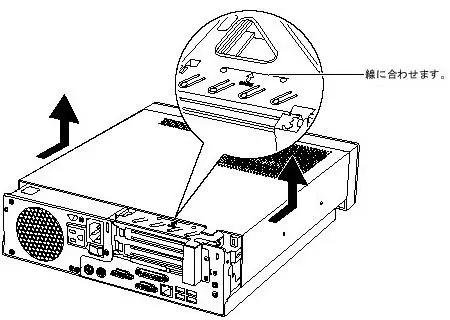
使用している機種によって、カバーの取り外しが硬く感じることがあります。
(出典:https://www.fmworld.net/biz/fmv/)
もちろんメーカーや機種によってカバーの外し方は異なるので、説明書をよく読んでから作業を進めましょう。また、メーカーによっては、パソコンのカバーを開けること自体が、分解扱いとなり、保証対象外になる場合があるので注意が必要です。
10. デスクトップの場合|パソコン本体カバーを交換する
デスクトップパソコンのケース(カバー)にメッシュが付いていないものや、内部の熱を放出しにくい構造である場合は、交換することで熱が溜まりにくくなります。
ケースによっては冷却ファンが搭載されており、内部に熱がこもりにくいタイプのものもあるので、熱暴走対策に有効です。
メーカー製パソコンのケースを変えるのは、簡単ではありませんが、ある程度の修理や改造を行える方は冷却性の高いミドルタワーあるいはフルタワーのケースを選択し、ケース交換をしましょう。
ノートパソコンが熱い時にやってはいけないこと
パソコンが異常に熱くなった際には、落ち着いて冷静に対応することが大切です。誤った対処方法は逆効果になるので、思いつきで行動をしないようにしましょう。
誤った対処方法の例を挙げると、氷や保冷剤を使用した急激な冷却です。極端に冷やす行為は、パソコン内部に結露を引き起こしてしまい、故障の原因となります。
また、氷や保冷剤を使用すると、水滴がパソコン内部に入り込んで、ショートや故障につながる恐れもあるので大変危険です。パソコンの使用を中断して涼しい環境で自然に冷やすことを心がけましょう。精密機器用の冷却アイテムを使用するのもおすすめです。
パソコンの温度が下がり、正常に起動できる状態になるまでしばらく待ちましょう。
パソコンの寿命が原因で熱暴走が起きる場合は買い替えを視野に入れる
パソコンは、使用時間の経過に伴って劣化が進行し、動作が不安定になる有寿命部品が含まれています。
- ハードディスクドライブ:約3年
- メインボード:約3年
- 電源ユニット:約5年
- ファン:約5年
- CPUファン:約5年
ほとんどの有寿命部品は5年ほど経てば、寿命を迎えてしまいます。これらの部品をすべて交換や修理する場合は、交換費用や修理代が高額になるでしょう。新しいパソコンに買い替えた方が安く済む可能性が高いです。
また熱暴走が頻繁に生じるパソコンは、内部の部品が溶けて発火を引き起こす可能性がある大変危険な状態なので、処分を検討した方が良いでしょう。
【無料】パソコンの廃棄はリネットジャパンがおすすめ!
古くて壊れたパソコンは、回収宅配サービスを提供している『リネットジャパン』が無料で回収いたします。
『リネットジャパン』は、パソコンや小型家電(レンジ、掃除機、プリンター、空気清浄機など)のリサイクルや廃棄・処分を行っている国が認定する事業者です。パソコンに含まれる初期化では消えないデータは、法律に基づき消去するので、(※オプション)情報漏えいなどの心配も不要です。
- どんなに古いパソコン(HDDがないPC、壊れて動かないPC)でも回収対象
- 申し込みから回収まで「簡単」3ステップ!
- 最短翌日・年中無休で利用可能
- 環境省・経済産業省両大臣の認定を取得
- データ消去ソフトの無料提供
- おまかせ安全消去サービスあり!データ消去証明書の発行可能(※オプション)
\ ご自宅まで無料回収! /
パソコンが熱い状態に関連するよくある質問
パソコン本体に熱がこもっており、「突然電源が落ちる」「勝手に再起動が繰り返される」「ファンの回転音が大きい」などの現象が発生すると、心配になる人も多いでしょう。
ここでは、パソコンの発熱トラブルに関する不安を解消するために、よくある質問に対してQ&A形式で回答します。
パソコンが熱くなって電源が落ちる場合はどうすればいい?
パソコンが熱くなって電源が落ちる場合は、電源をオフにした状態で周辺機器を外して放熱をしましょう。
冷却システムが正しく動作しておらず、パソコン内部に熱がこもっている可能性が高いので、ファンの周りの清掃や、冷却アイテムを使用し、パソコン本体を冷やすことが大切です。
ノートパソコンが熱い時の対処法は?
ノートパソコンは、パソコン本体のケースやファン周りを分解して清掃することが難しいので、精密機器用の冷却アイテムを使用して冷やすと良いでしょう。また、パソコンを使用している場所の室温が高い場合は、エアコンなどで低く設定するのも効果的です。
PCの熱を下げる方法は?
パソコン内部にこもる熱を下げる方法として、ファン周りの清掃や室温を低く設定する、あるいは、精密機器用の冷却アイテムを使用するなどが挙げられます。
直射日光があたる場所や、暖房の風がダイレクトにあたる場所を避けて、室温の低いところに設置しましょう。
パソコンの発熱を抑える方法は?
パソコンの発熱を抑えるための対策として、パソコンの使用環境を見直す、または通気口をふさがない、ファン周りの掃除をするなどが挙げられます。
また、使用しないアプリケーションやソフトウェアを閉じる習慣を付けたり、バックグラウンドで起動しているアプリを無効化したりすると発熱を抑えやすくなります。
ノートパソコンがすぐ熱くなる理由は?
ノートパソコンがすぐに熱くなる理由の一つとして、作業とパソコンのスペックが等しくないことが考えられます。
ノートパソコンはデスクトップパソコンよりも、内部のスペースが狭いため、摩擦熱が発生しやすい傾向にあります。そのため、高解像度な動画編集やオンラインゲームなど負荷の高い作業を行うと、摩擦熱が生じてパソコン本体が異常なほどに熱くなるのです。
買ったばかりのパソコンが熱いのはどうして?
買ったばかりのパソコンが熱い理由として、負荷が高い作業をしている、あるいは室温が高い、直射日光が当たっているなどが考えられます。購入したばかりの状態でファン周りに埃やチリが溜まることはないので、上記の3点が原因だといえるでしょう。
パソコンが熱くなって動かない・電源がつかない時の対処法は?
パソコンが熱くなって動かない・電源が付かない時は、周辺機器を外して放熱しましょう。パソコン本体の熱が冷めるまで、使用を控えて待つことが大切です。
その際に、室内の温度を下げたり、精密機器用の冷却アイテムで冷やしたり、通気口をふさがないように心がけましょう。パソコン本体の熱が冷めたら、不要なアプリケーションを無効化し、高負荷な作業を控えて、摩擦熱が起きないように工夫する必要があります。

【まとめ】パソコンが熱い・動かない時は放熱して適切な対処を施そう
「パソコン本体が異常なほど熱い」「ファンの回転音がうるさい」「すぐに電源が落ちる」などのトラブルが発生している場合は、熱暴走を引き起こす可能性があります。熱暴走が起きると、発火や煙が出る恐れがあるので注意が必要です。
頻繁にパソコンの発熱トラブルが起きている場合は、パソコンの経年劣化によるものかもしれません。すでに購入してから5年以上経過している場合は、買い替えを検討しましょう。
パソコンの宅配回収サービスを提供している『リネットジャパン』なら、無料でご自宅までパソコンの回収に伺います。発熱トラブルが発生するような壊れたパソコンも、回収対象です。
パソコンに含まれる初期化では消えないデータは、法律に基づき消去するので、(※オプション)情報漏えいなどの心配は一切なく、安心して手放すことができるでしょう。
\ ご自宅まで無料回収! /